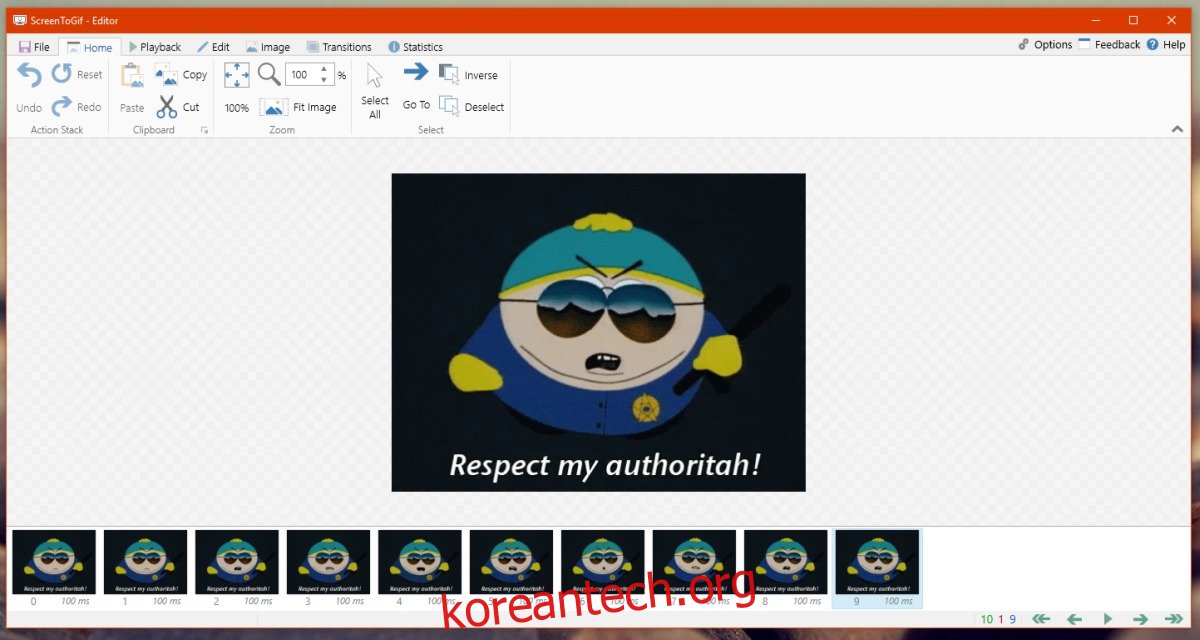GIF는 널리 사용되는 이미지 형식이며 GIF를 만드는 것은 매우 쉽습니다. 스크린캐스트를 녹화하고 GIF로 저장할 수 있는 도구가 있습니다. 고품질 GIF를 만들 수 있는 몇 가지 도구가 있습니다. Imgur에는 YouTube 동영상에서 GIF를 만들기 위한 전용 도구가 있습니다. 이미 비디오가 있거나 데스크탑의 GIF인 경우 GIF를 만드는 것은 매우 쉽습니다. GIF를 편집하는 것은 쉽지 않습니다. 편집이란 단순히 텍스트를 추가하거나 GIF의 크기를 조정하는 것을 의미하지 않습니다. 개별 프레임 편집, 텍스트 추가, 방향 반전, 재생 속도 향상 등을 의미합니다. Photoshop은 GIF를 만들고 편집할 수 있지만 저렴하거나 사용하기 쉬운 앱은 아닙니다. 다음은 ScreenToGif라는 무료 앱을 사용하여 Photoshop 없이 GIF를 편집하는 방법입니다.
ScreenToGif는 이전에 다루어졌습니다. 스크린캐스트를 녹화하고 GIF로 저장할 수 있는 훌륭한 앱입니다. 또한 훌륭한 GIF 편집기입니다.
편집하려는 GIF를 다운로드합니다. ScreenToGif를 열고 파일 탭에서 ‘로드’를 선택합니다. 열려는 GIF를 선택하면 앱이 GIF의 모든 프레임을 표시합니다.
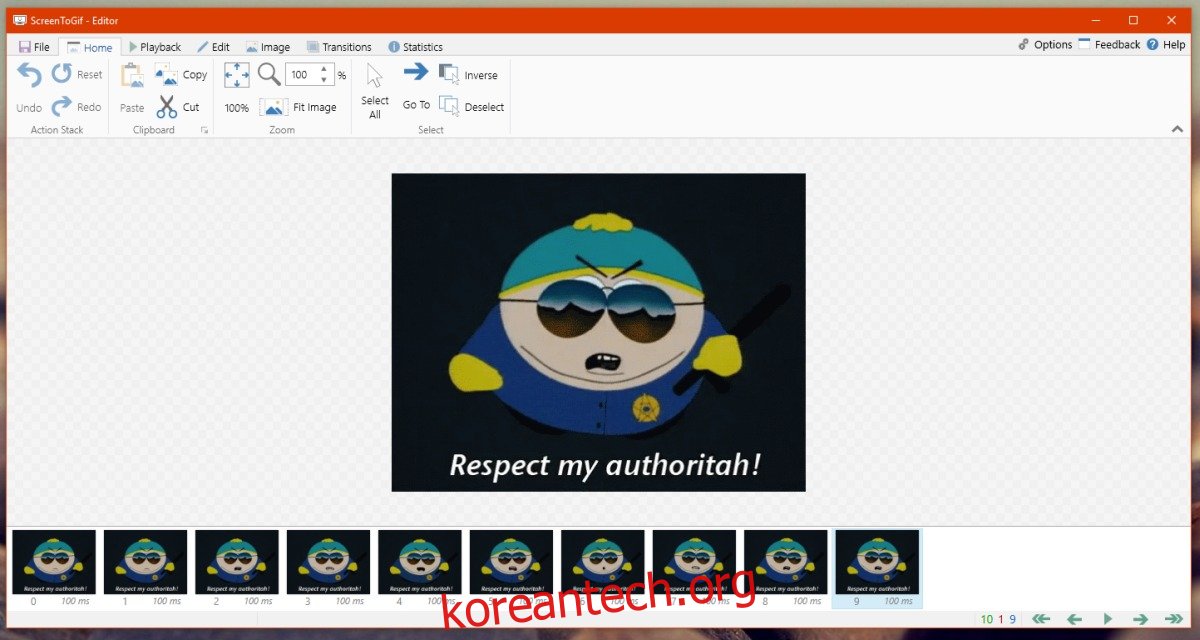
이미지에서 개별 프레임 또는 여러 프레임을 선택하고 삭제할 수 있습니다. 너무 긴 완벽한 GIF가 있는 경우 ScreenToGif를 사용하여 다듬을 수 있습니다. 프레임은 GIF의 시작, 끝 또는 중간에서 제거할 수 있습니다. 또한 원래 위치에서 프레임을 잘라내고 홈 탭에서 GIF의 다른 곳에 붙여넣을 수 있습니다.
GIF 크기를 조정하려면 이미지 탭으로 이동하여 ‘크기 조정’을 클릭하세요. GIF의 사용자 정의 크기를 입력하면 앱에서 크기를 조정합니다. 같은 탭에서 GIF에 텍스트, 워터마크, 자유형 그림, 제목 프레임 및 캡션을 추가할 수 있습니다.
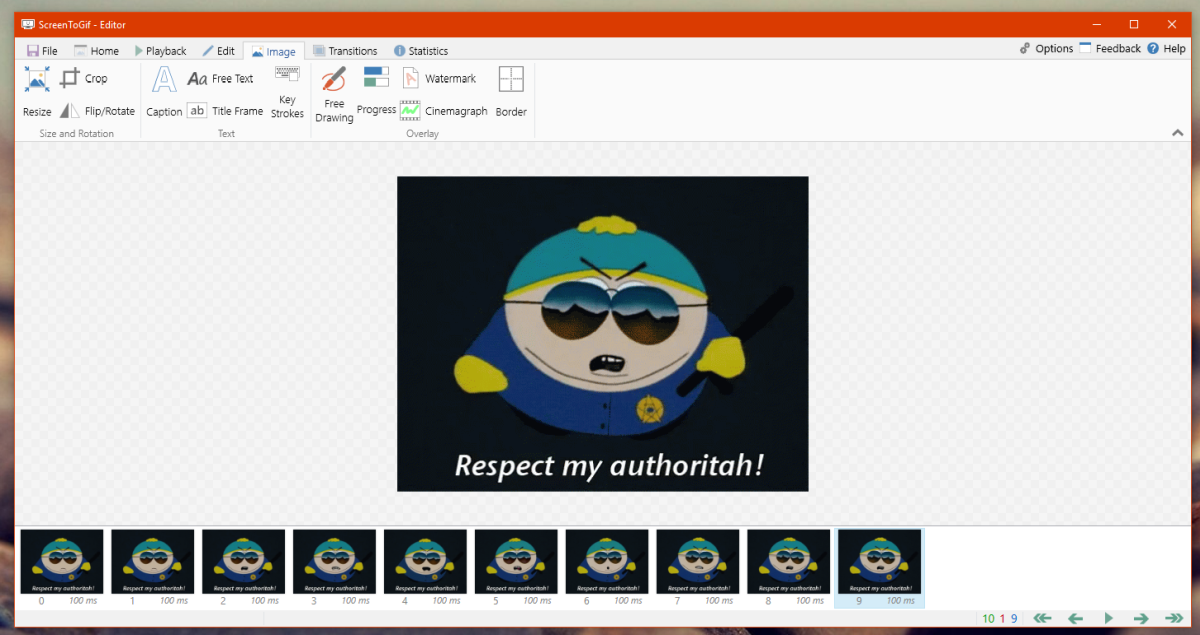
편집 탭으로 이동하여 GIF 속도를 높이거나 낮추거나 GIF가 재생되는 방향을 바꾸십시오. 컨트롤은 설명이 필요 없는 원클릭 동작입니다.
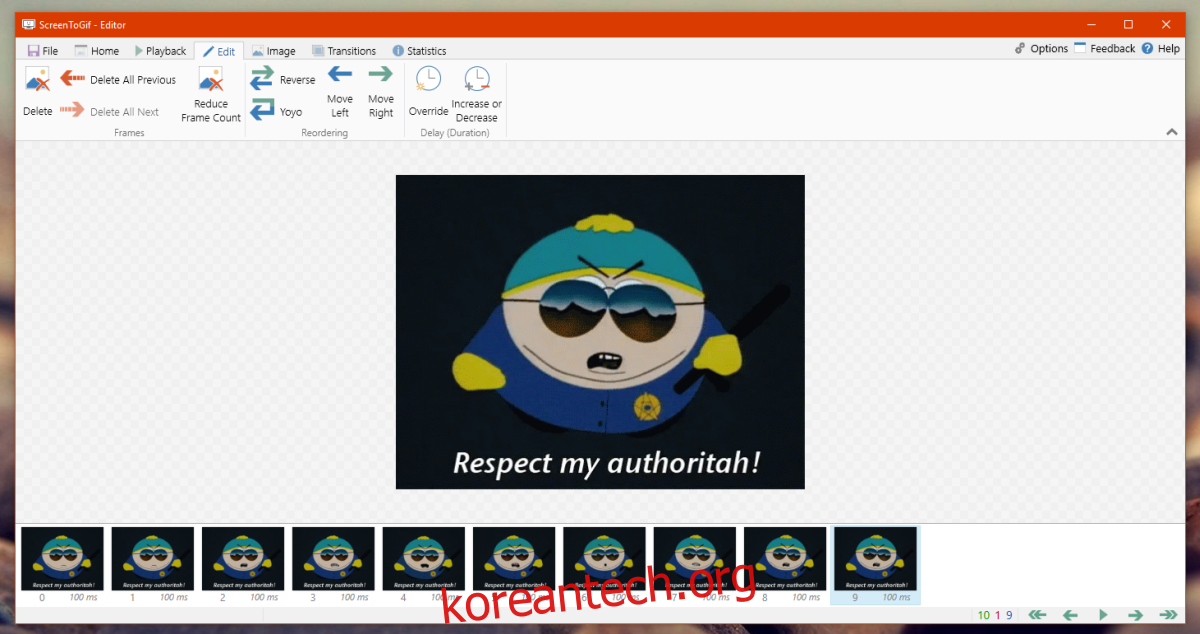
ScreenToGif는 사용하기 쉽고 무료이며 오픈 소스입니다. Photoshop에는 없는 세 가지가 있습니다. Photoshop에서 GIF를 만들거나 편집하는 것은 쉽지 않습니다. 앱 사용법을 알면 큰 어려움은 없을 것입니다. 그러나 디자인 업계가 아닌 경우 Photoshop 없이 GIF를 편집할 수 있는 방법이 필요합니다. 또한 GIF의 품질이 저하되지 않는지 확인해야 합니다. 이 앱은 모든 면에서 다루었습니다.